Ikuti langkah-langkah berikut jika Anda menggunakan Copilot dan menerima kesalahan yang menyatakan:
Kami mengalami masalah saat memvalidasi lisensi Copilot Anda. Untuk informasi selengkapnya, lihat https://aka.ms/copilotlicensecheck
Pastikan Anda menggunakan akun yang benar
Pertama, pastikan Anda sudah masuk. Buka https://microsoft365.com, dan jika profil akun Anda tidak terlihat di sudut kanan atas, pilih Masuk.
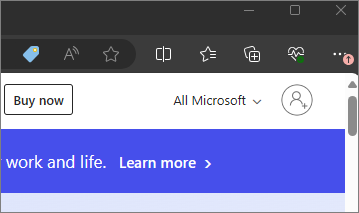
Jika sudah masuk, Anda mungkin masuk dengan akun yang tidak memiliki lisensi Copilot. Coba pilih ikon akun Anda di sudut kanan atas halaman, lalu pilih Masuk dengan akun lain.
Periksa lokasi file
Beberapa pengguna mungkin mengalami masalah saat mencoba mengakses Microsoft 365 Copilot di aplikasi Microsoft 365 saat file di-host di lokasi penyimpanan pihak ketiga. Dalam situasi ini, pengguna mungkin akan menerima pesan validasi lisensi atau pesan kesalahan lainnya. Selagi kami berupaya mengatasi masalah ini, pengguna dapat memindahkan atau menyalin file ke OneDrive atau SharePoint sebelum menggunakan Copilot dengan file tersebut. Untuk informasi selengkapnya tentang pengalaman ini, hubungi Manajer Akun Microsoft atau vendor penyimpanan pihak ketiga Anda.
Untuk aplikasi web - Aktifkan cookie pihak ketiga
Karena keterbatasan teknis yang sedang kami tangani, validasi lisensi Copilot Anda memerlukan dukungan cookie pihak ketiga di browser web Anda. Cookie ini sering kali diblokir secara default dalam mode Samaran/InPrivate, atau di beberapa browser seperti Safari. Jika Anda memilih untuk mengaktifkan cookie pihak ketiga, berikut cara melakukannya.
Di Microsoft Edge
-
Pilih Pengaturan dan Lainnya > Pengaturan > Cookie dan izin situs > Kelola dan hapus cookie dan data situs.
-
Pastikan Blokir cookie pihak ketiga diatur ke Tidak Aktif.
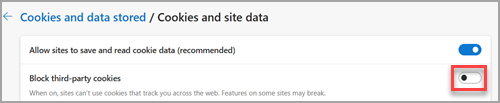
Pilih judul di bawah ini untuk informasi selengkapnya.
-
Pilih Sesuaikan dan kontrol Google Chrome > Pengaturan > Privasi dan keamanan.
-
Pastikan Izinkan cookie pihak ketiga dipilih.
-
Pilih Buka Menu Aplikasi (menu "hamburger") > Pengaturan > Privasi & Keamanan.
-
Di bagian Perlindungan Pelacakan yang Ditingkatkan, pilih Kustom.
-
Pastikan Cookie tidak dicentang.
-
Pilih Safari > Pengaturan....
-
Pilih tab Privasi. Di bagian Pelacakan situs web, pastikan Cegah pelacakan lintas situs tidak dicentang.
-
Pilih tab Tingkat lanjut. Di bagian Privasi, pastikan Izinkan pengukuran efektivitas iklan yang menjaga privasi dan Blokir semua cookie tidak dicentang.
Jika Anda masih mengalami masalah
Tips: Jika pesan kesalahan telah hilang, tetapi Anda masih tidak dapat menemukan Copilot di aplikasi Anda, lihat Saya tidak melihat Copilot di aplikasi saya.
Untuk pengguna di rumah, jika Anda telah memeriksa semua ini dan Anda masih menerima pesan kesalahan, hubungi Dukungan untuk mendapatkan bantuan.
Untuk pengguna bisnis, jika Anda masih menerima kesalahan validasi setelah mengikuti langkah-langkah dalam artikel ini, hubungi Admin Microsoft 365 untuk memastikan Anda memiliki Microsoft 365 Copilot. Administrator Anda dapat menghubungi bagian dukungan Microsoft untuk mendapatkan bantuan lebih lanjut.











